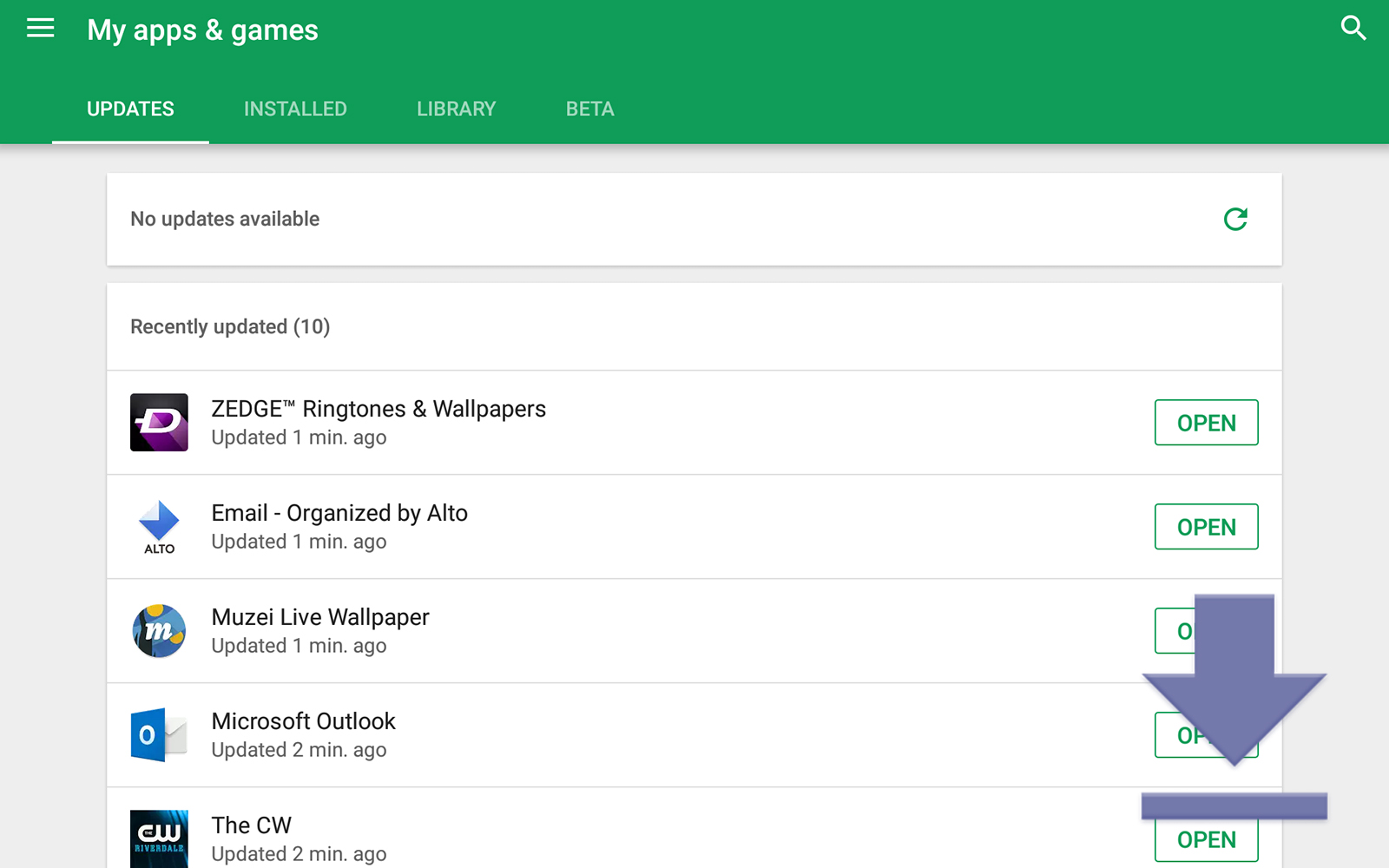Androidを初めて使用する場合、最初はすべてが圧倒されるかもしれません。 スマートフォンを初めて使用する場合でも、iOSまたはWindows 10 Mobileから移動した場合でも、Androidには、Googleのモバイルオペレーティングシステムの複雑さに慣れていない人のための学習曲線があります。 幸いなことに、Androidに慣れれば、最も複雑なタスクであっても簡単に習得できます。 今日は、Androidにインストールされたアプリを更新する方法を検討します。 アプリを定期的に更新することで、クラッシュ、バグ、セキュリティホールから保護し、デバイスを高速かつスムーズに実行できます。 アプリにも定期的に新しい機能が追加されます。これにより、Androidでアプリライブラリを簡単に更新できます。 電話ダイヤラーやGoogleのアプリスイートなど、システムアプリの一部も、ユーザーがインストールしたアプリと同じように、Playストアを通じて更新されます。 さらに、Androidはアプリを自動更新することもできるため、更新システム全体がシームレスになります。 Androidでアプリを更新するためのガイドで、これらすべてがどのように行われるかを見てみましょう。
AndroidにAPKをインストールする方法の記事も参照してください

Playストアを開く
Google Playストアは、iOSのApp Storeに相当します。 すべてのアプリ、映画、音楽、書籍をデバイスにダウンロードできます。 過去数年間で多くの変更が行われ、バージョンごとにストアの管理と閲覧が少し簡単になりました。 Playストアをあまり使用していない場合は、Playストアを開く方法がわからない可能性があります。 通常、新しいAndroidデバイスの場合、デバイスのホーム画面にPlayストアのアイコンが表示されますが、アイコンを表示するにはアプリドロワーを開く必要がある場合もあります。 タブレットでは、アイコンはデバイスのドックにあります。 アイコンをタップするだけで、Playストアのフロントページが開きます。
アプリの更新を表示する
Androidのほとんどのアプリは、スライドメニューを使用してアプリ内を移動し、このメニューを開いてプラットフォーム上の個人用アプリを表示します。 このメニューを表示するには、画面の左側から右に指をスライドするか、ディスプレイの左上にある3本線のアイコンをタップします。 これによりメニューが開き、選択できるオプションが多数提供されます。

「マイアプリとゲーム」を選択します。これは、上から2番目のメニュー選択です。 これにより、「マイアプリとゲーム」というタイトルのページが表示され、アップデート、インストール済み、ライブラリ、および該当する場合はベータ版などのいくつかのオプションが表示されます。 このメニューに入ったら既に選択されているはずの[更新]タブには、インストールが保留中の更新があるアプリが表示されます。 [インストール済み]タブには、デバイスにインストールされているすべてのアプリが表示されます。 [ライブラリ]タブには、現在のデバイスにはインストールされていないが過去にインストールされたライブラリ内のすべてのアプリが表示されます。 最後に、ベータ版がある場合は、その時点で使用しているベータ版アプリが表示されます。 新しいAndroidデバイスを使用している場合は、おそらくベータ版アプリケーションを使用していないでしょう。

他のタブが何をしているのかを知ることは良いことですが、私たちの目的のために、更新タブに固執します。 Playストアには、デバイスで利用可能なすべてのアップデートがリストされます。 各アプリの横には、個別の更新を可能にするボタンがあります。 ページの上部には「すべて更新」というボタンもあります。通常、これはアプリの更新に使用するボタンです。 ボタンを押すと、更新プロセスが開始され、更新ごとにリストが1つずつダウンロードおよびインストールされます。 アプリが更新されると、ページに「最近更新された」アプリのリストが表示されます。

各アプリの更新で何が変更されたかを確認するには、アプリにタッチして、アプリのリストの上部にある「新機能」リストを読んでアプリを選択します。

アプリの自動更新
ほとんどのユーザーは、おそらく手動でデバイスを更新するのではなく、デバイスがアプリケーションを自動更新することを選択するでしょう。 幸いなことに、まだオンになっていない場合、これをオンにするのは本当に簡単です。 以前と同じスライドメニューを開き、リストの下部近くにある設定を選択するだけです。 ここには便利な設定がたくさんありますが、今のところは、アプリを自動更新するオプションが選択されていることを確認する方法を検討します。 ありがたいことに、私たちはそれを見つけるために設定に深く飛び込む必要はありません。 メニューの下の[全般]の下にある最初のオプションは[アプリの自動更新]です。このアイコンを押すと、ポップアップが表示されます。 「いつでもアプリを自動更新する」が選択されていることを確認してください。 Google Playではデータ料金が適用される可能性があると警告していますが、アプリはWi-Fiが更新されるまで待つのが良いと思います。 モバイルデータを使用中に更新が発生した場合、以前に表示したものと同じ更新画面を表示して更新を停止できます。

アプリの自動更新を許可すると、通常、アプリの更新が1日1〜2回ロールアウトされます。 いつどのアプリを更新するかを完全に制御したい場合は、この設定を無効のままにしておくことができます(既に有効になっている場合は無効にします)。 最後に、アプリのPlayストアリストにアクセスし、右上隅にあるトリプルドットメニューをタップして、「アプリの自動更新」を選択または選択解除することにより、アプリごとに自動更新をオンまたはオフにすることもできます。 」

***
GoogleとGoogle Playを使用すると、アプリをすばやく簡単に更新できます。 アプリの自動更新は、ライブラリを手動で管理することを心配することなく、システムを最新の状態に保つ優れた方法でもあります。 Playストアは、Androidマーケットの時代から長い道のりを歩んできました。アプリライブラリの管理は、これまでになく簡単になりました。